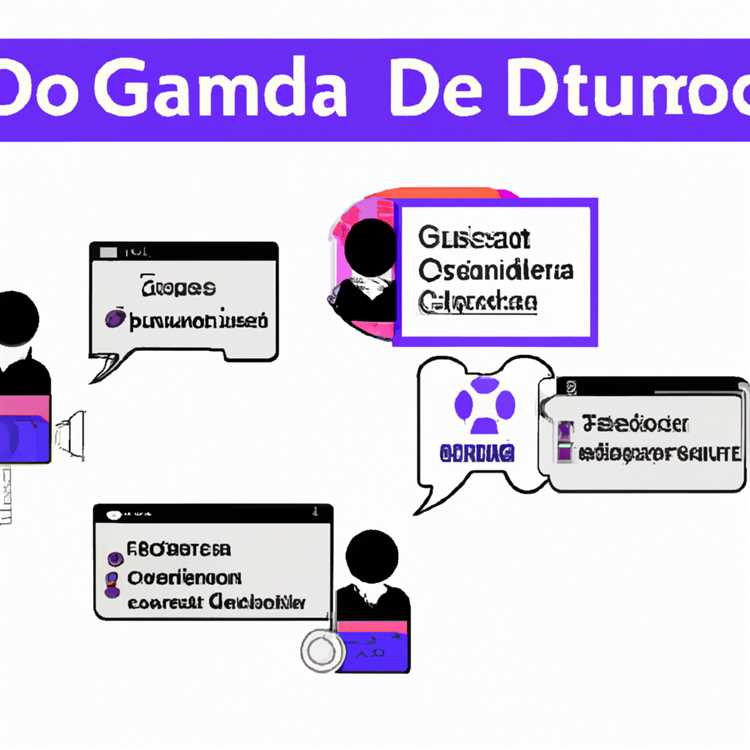Sử dụng CorelDraw, bạn có thể kết hợp văn bản và hình ảnh để tạo tài liệu quảng cáo, bưu thiếp và các tài liệu khác để tiếp thị, đào tạo nhân viên và hơn thế nữa. Một cách để tùy chỉnh thiết kế của bạn là tải xuống các phông chữ mới. Bất kỳ phông chữ nào bạn cài đặt trên máy tính của mình đều có sẵn để sử dụng trong CorelDraw. Học cách cài đặt phông chữ trong Windows sẽ cho phép bạn tạo ra các tác phẩm theo đơn đặt hàng. Bạn có thể cài đặt phông chữ trên Windows trực tiếp từ tệp phông chữ hoặc từ Bảng điều khiển.
Tệp phông chữ
Đăng nhập vào máy tính bằng tên người dùng và mật khẩu có quyền quản trị viên.
Bấm đúp vào tệp phông chữ để mở cửa sổ xem trước phông chữ.
Nhấp vào nút "Cài đặt" ở đầu cửa sổ xem trước. Ngoài ra, nhấp chuột phải vào tệp phông chữ chưa mở và chọn "Cài đặt".
Bảng điều khiển
Nhấp vào nút "Bắt đầu" trong Windows 7 và chọn "Bảng điều khiển", sau đó chọn "Giao diện và Cá nhân hóa" và chọn "Phông chữ". Trong Windows 8, nhập "Phông chữ" trên màn hình Bắt đầu và chọn "Phông chữ" trong danh sách kết quả. Cửa sổ Phông chữ mở ra.
Quay lại màn hình nền hoặc vị trí khác mà bạn đã tải xuống tệp phông chữ mà bạn muốn cài đặt. Nhấp vào tệp phông chữ, kéo tệp đó vào cửa sổ Phông chữ và thả tệp đó.
Chờ cho đến khi Windows cài đặt phông chữ và sau đó đóng cửa sổ Phông chữ.
Lời khuyên
Bạn có thể cần khởi động lại CorelDraw để mọi phông chữ mới được cài đặt xuất hiện.
Cảnh báo
Thông tin trong bài viết này áp dụng cho Windows 7 và Windows 8. Nó có thể thay đổi một chút hoặc đáng kể với các phiên bản hoặc sản phẩm khác